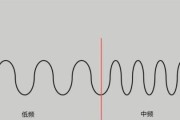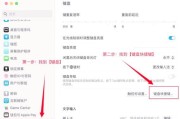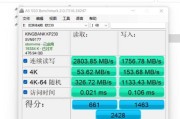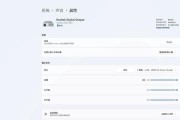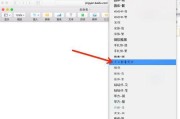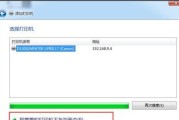电脑硬件升级对于许多用户而言是一项既刺激又具有挑战性的任务。内存条作为电脑性能的关键组成部分,其升级常常可以带来显著的性能提升。本文将详细介绍电脑安装内存条的步骤,即使是电脑硬件新手也能依照本指南轻松升级。
一、准备工作:确认电脑兼容性
在开始安装前,请确保您了解以下信息:
支持的内存类型(DDR3、DDR4等):不同的主板和代的处理器可能支持不同类型的内存插槽。
最大内存容量:了解您的主板支持的最大内存大小,避免购买过多的内存条。
内存条规格与数量:确定需要安装的内存条规格和数量,一般情况下,安装两条相同规格的内存条会获得最佳性能。
SPD信息与超频能力:有超频需求的用户,需要关注内存条的SPD信息和是否具备超频能力。

二、关机断电和打开机箱
安全始终是第一位的:
1.关闭电脑并断开电源线,确保电脑完全关闭。
2.拆卸电脑机箱上的侧板,方便操作。对于品牌机,可能需要参考手册。
3.在操作前,请确保您在防静电环境下,可以佩戴防静电手环或定期触碰接地物体。

三、寻找内存插槽定位
找到主板上的内存插槽,通常位于CPU插槽的旁边,有颜色区分的插槽则表示支持双通道或四通道内存。
操作步骤:
1.确定插槽位置,以及是否有空间安装新内存。
2.观察插槽两侧的金属夹片是否闭合,确保可以安全插入内存条。

四、安装内存条
具体安装步骤:
1.拇指和食指捏住内存条两端的卡扣(不要触摸内存条的电路板部分)。
2.轻轻将内存条倾斜45度角,对准插槽插入,直到卡扣自动锁定。
3.确认内存条已经完全插入插槽,两边的卡扣已经牢固闭合。
五、关闭机箱和开机测试
完成后,请按照以下步骤继续:
1.重新安装机箱上的侧板,并确保所有螺丝都固定好。
2.连接电源线,然后开机。
3.检查BIOS或操作系统中是否已经正确识别新安装的内存。
六、常见问题解决
如果您在安装过程中遇到问题,这里有一些常见的问题和解决办法:
识别问题:请检查内存条是否正确插入,尝试重新插入。
系统检测不到新增内存:检查BIOS设置,确保内存调整为正确的频率。
开机后无法启动:有可能是不兼容的问题,尝试更换已知兼容的内存条,或咨询主板制造商。
七、安全性建议和维护
升级内存条后,请注意:
定期清灰,保持电脑内部环境的整洁,以利于散热。
确保使用高质量的电源,以适应新内存条的功耗需求。
关注电脑的启动自检信息(POST),出现错误代码时需要及时解读和解决。
本文介绍了电脑安装内存条的详细步骤,通过阅读本文并按照步骤操作,您应该能够轻松升级电脑内存。如果您在安装过程中遇到任何问题,建议参考主板制造商提供的指导手册或联系专业人士寻求帮助。记住,安全第一,操作时请多加小心。
标签: #电脑安装